Nero est l'un des logiciels de gravure de CD et de DVD à domicile les plus populaires. Il vous permet d'enregistrer des données, de créer des disques audio et vidéo et d'effacer des disques réinscriptibles.
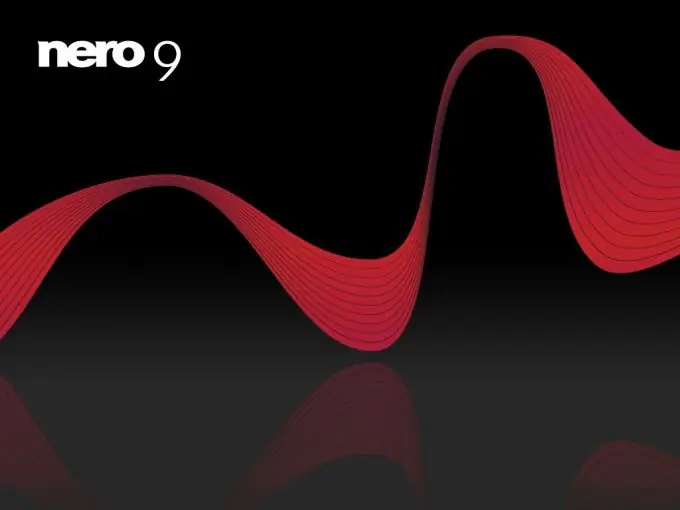
Nécessaire
- - ordinateur avec accès Internet;
- - Néron.
Instructions
Étape 1
Téléchargez le programme de gravure de disques DVD - Nero, pour cela suivez le lien https://nero-soft.com/, sélectionnez la version du programme sur le côté gauche et cliquez sur "Télécharger". Attendez que le programme se télécharge et installez-le sur votre ordinateur
Étape 2
Lancez le programme pour graver un disque DVD en utilisant le raccourci sur le bureau ou dans le lancement rapide. Sélectionnez l'option DVD en haut de la fenêtre pour que seules les actions avec des DVD soient affichées dans la fenêtre du programme, en bas sélectionnez la commande "Options avancées" en cliquant sur le bouton avec l'image des personnes.
Étape 3
Ensuite, sélectionnez l'élément de menu correspondant au type de fichiers que vous souhaitez graver sur DVD à l'aide de Nero. Par exemple, sélectionnez Créer un DVD de données. Cette option est universelle: vous pouvez enregistrer des fichiers dans différents formats sur un même disque: à la fois de la musique et des films, des documents et d'autres informations.
Étape 4
Dans la fenêtre qui s'ouvre, l'explorateur s'affiche à droite, c'est-à-dire arborescence de votre ordinateur, sur le côté gauche de celui-ci, sélectionnez le dossier, les fichiers à partir desquels vous souhaitez écrire sur le disque dans le programme Nero. Ensuite, sélectionnez les fichiers que vous voulez. Vous pouvez sélectionner plusieurs fichiers en maintenant la touche Ctrl enfoncée.
Étape 5
Ensuite, faites glisser les fichiers sélectionnés vers le côté gauche de la fenêtre Nero, faites attention à la barre d'état, elle affiche l'espace disque occupé. Lorsque la barre devient rouge, l'enregistrement ne sera pas possible. Par conséquent, essayez de ne pas dépasser la barre des 4500 lors de l'ajout de fichiers.
Étape 6
Ajoutez tous les fichiers nécessaires pour graver un disque dans le programme Nero, dans la partie supérieure de la fenêtre sélectionnez le lecteur avec lequel vous allez enregistrer, puis cliquez sur le bouton "Graver le projet en cours" dans la barre d'outils.
Étape 7
Dans la fenêtre qui apparaît, sélectionnez les paramètres d'enregistrement: vitesse d'enregistrement du disque, nombre de copies, puis cliquez sur le bouton "Graver". Les fichiers commenceront à être gravés sur le disque. La progression de l'enregistrement s'affichera en bas de la fenêtre et le temps restant s'affichera. Après l'enregistrement, le programme éjectera automatiquement le disque du lecteur.






